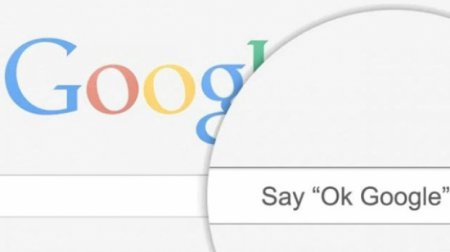
Більшість користувачів мобільних телефонів, які працюють на операційній системі Android, що знають про таке додатку від компанії Google як о’кей Google. Про функціонал і можливості, які вона відкриває, я говорити не буду, адже все і так чудово їх знає. Краще я розповім вам, як включити голосовий пошук у вашому браузері Google Chrome. Тобто, ви зможете шукати інформацію на комп’ютері, використовуючи мікрофон – все аналогічно з Android додатком тільки на ПК.
Налаштування
Для початку вам необхідно відкрити раніше згаданий браузер Google Chrome. Далі перейти в його меню і відшукати в ньому розділ «Налаштування».
 Меню браузера Google Chrome
Меню браузера Google Chrome
Відкриється нова вкладка з набором налаштувань. Нам необхідний розділ «Пошук». Для початку виберемо пошукову систему за замовчуванням – природно вибираємо Google, тому що ні в Яндексі ні в @mail.ru такий функціональної можливості немає (функції о’кей Google).
Після чого нижче у вас з’явиться прапорець навпроти нього напис «Включити голосовий пошук по команді «о’кей Google»». Встановивши прапорець ви автоматично увімкніть цю функцію.
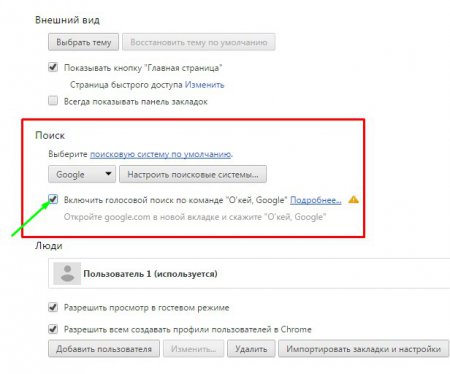 Включити голосовий пошук Окей Google
Включити голосовий пошук Окей Google
Тепер вам доступні такі ж можливості голосового пошуку, як і в додатку на телефонах. Якщо ж з якихось причин «о’кей Google» у вас не працює – поновіть ваш браузер Google Chrome або перевірте налаштування мікрофону.


